9 iPhone adatvédelmi beállítás, amit azonnal be kell kapcsolnod

Az Apple jobban teljesít, mint a legtöbb cég az adatvédelem terén. De az iPhone összes alapértelmezett beállítása nem a felhasználó érdekeit szolgálja.
Az iOS 16 testreszabott zárolási képernyői az operációs rendszer megjelenése óta divatosak. A felhasználók az új testreszabási funkció előnyeit kihasználva új életet adnak iOS-eszközeiknek. Az iOS 16 testreszabott zárolási képernyői azt is lehetővé teszik, hogy bizonyos fókuszmódokhoz kapcsolja őket, hogy még jobban személyre szabhassa az eszköz élményét. Nézzük meg, hogyan teheti ezt meg iOS-eszközön.
Követelmények
Íme a három követelmény a Fókusz mód megváltoztatásához a lezárási képernyővel.
1. iOS 16 frissítés
Ez a funkció nem érhető el iOS 15 vagy régebbi rendszeren. Ehhez frissítenie kell az iOS 16-ra.
2. Egyéni zárolási képernyő
Ha még nem hozott létre egyet, készítsen egyet most. Egyszerűen oldja fel a telefon zárolását, majd a lezárási képernyőn érintse meg hosszan a képernyő közepét, hogy belépjen a szerkesztési módba. Most érintse meg a + gombot a jobb alsó sarokban egy új egyéni zárolási képernyő létrehozásához.
3. Fókusz mód.
Fókusz mód beállításához nyissa meg a Beállítások alkalmazást, és válassza a Fókusz lehetőséget. Most egyszerűen engedélyezze az alapértelmezett Fókusz módok egyikét, például a Személyes, Alvó és Munkahelyi üzemmódot. Vagy hozzon létre egy újat a jobb felső sarokban található + gombbal. Válassza ki jobban a Focus beállításait az Ön számára megfelelő módon.
Kapcsolódó: Téma másolása egy videóból az iPhone készüléken iOS 16 rendszeren
Személyre szabott zárolási képernyők összekapcsolása fókuszálással
Így kapcsolhatja össze a lezárási képernyőt a Fókusz móddal iOS 16 rendszeren.
1. módszer: A lezárási képernyő használata
Érintse meg és tartsa lenyomva a lezárási képernyőt, hogy belépjen a testreszabási képernyőre. Csúsztassa ujját, és keresse meg azt a lezárási képernyőt, amelyet egy Fókusz módhoz szeretne kapcsolni.
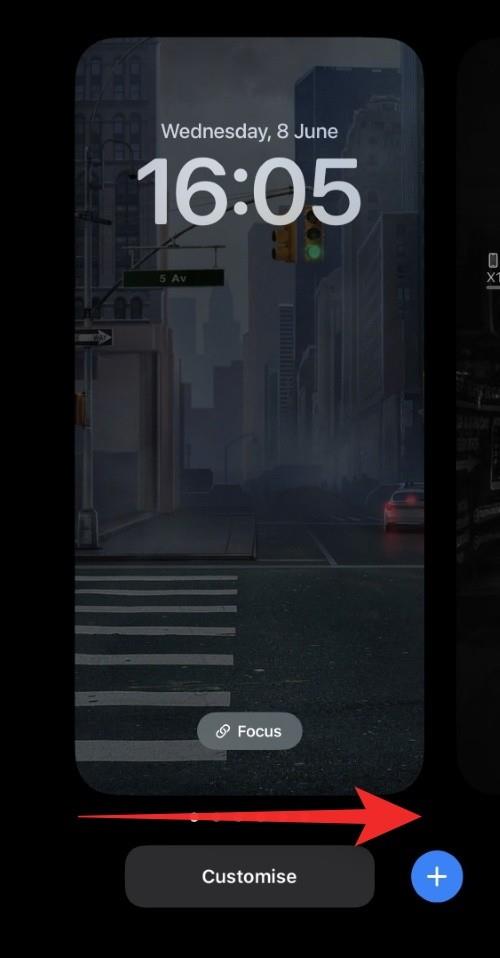
Koppintson a Fókusz elemre .
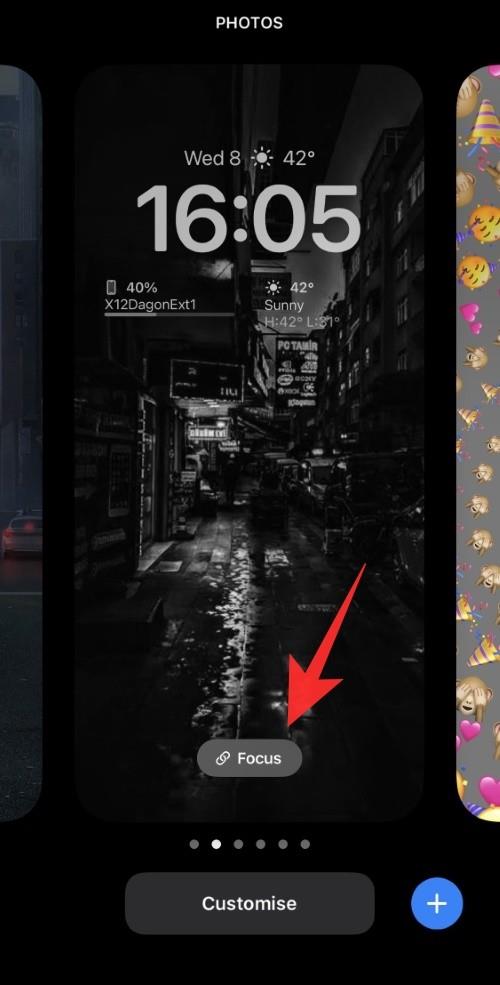
Most érintse meg, és válassza ki azt a Fókusz módot, amelyet az aktuális lezárási képernyőhöz kíván kapcsolni.
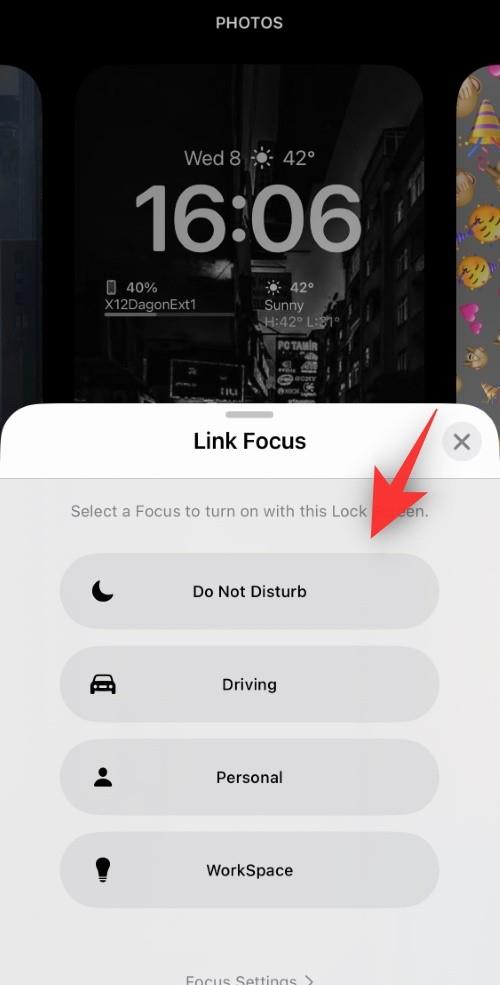
Ha végzett, koppintson az X-re .
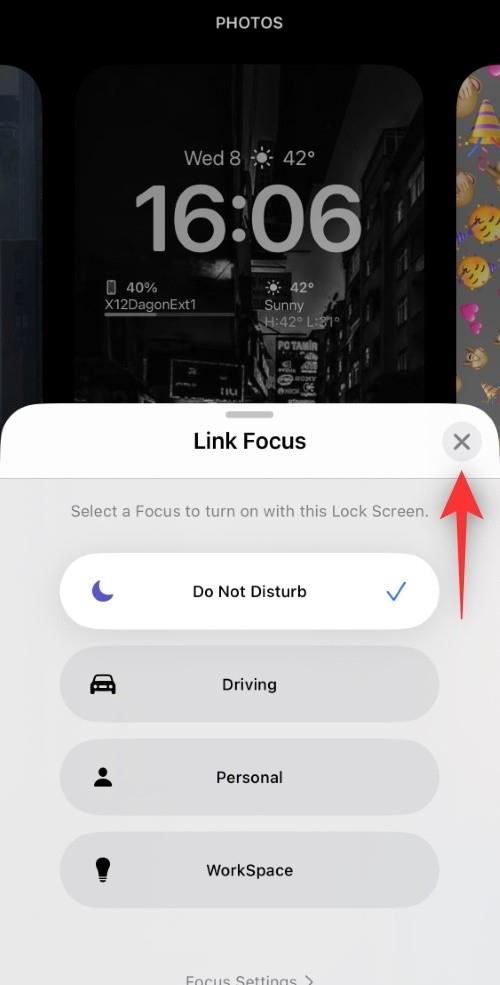
És ez az! a kiválasztott Fókusz mód most össze lesz kapcsolva a testreszabott lezárási képernyővel.
2. módszer: A Beállítások alkalmazás használata
Nyissa meg a Beállítások alkalmazást, és koppintson a Fókusz elemre .
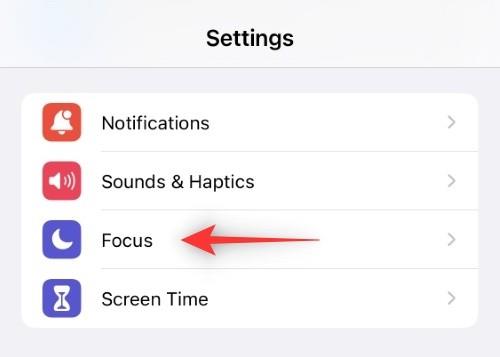
Most érintse meg azt a Fókusz módot, amelyet egy egyéni zárolási képernyőhöz szeretne kapcsolni.

Görgessen le a KÉPERNYŐ TESTRESZABÁSA lehetőséghez .
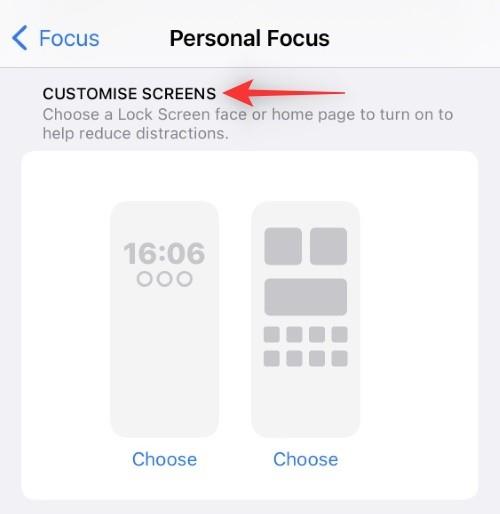
Koppintson a Kiválasztás elemre a lezárási képernyő alatt.
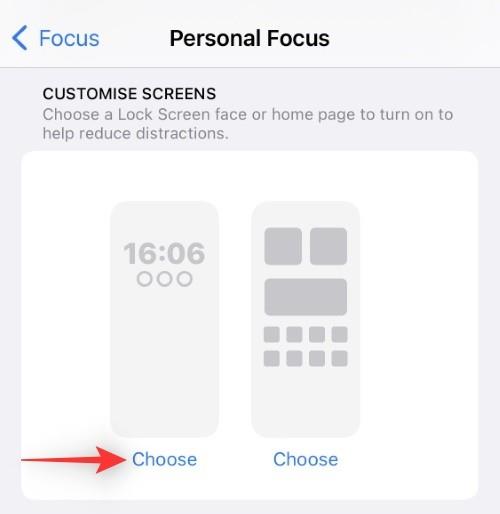
Most válasszon egy zárolási képernyőt a képernyő testreszabott listájából.
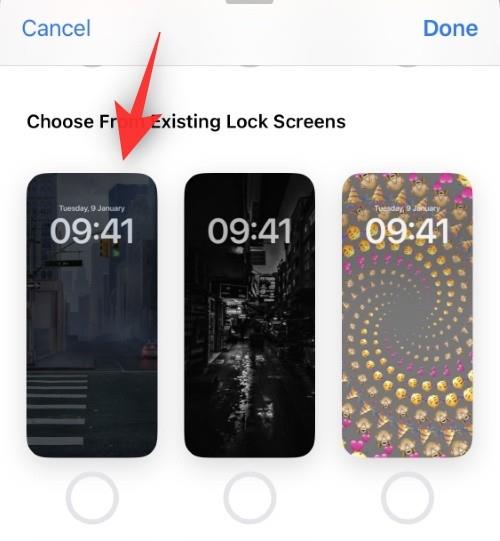
Megjegyzés: Új lezárási képernyőt is létrehozhat a galéria megérintésével .
Koppintson a Kész elemre .
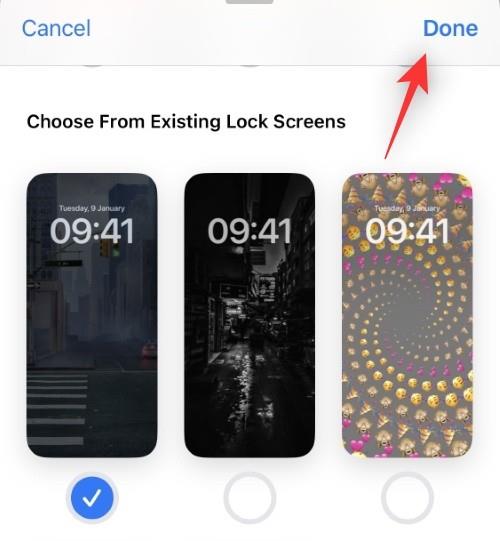
És ez az! A kiválasztott lezárási képernyő most össze lesz kapcsolva a kiválasztott fókuszmóddal.
Mi történik, ha összekapcsol egy Fókusz módot a lezárási képernyővel?
Miután összekapcsol egy egyéni zárolási képernyőt egy Fókusz móddal, az ehhez a Fókusz módhoz lesz kötve. Minden alkalommal, amikor a lezárási képernyőt választja alapértelmezett zárolási képernyőként, a kapcsolt Fókusz mód aktiválódik. Minden alkalommal, amikor manuálisan aktiválja a kiválasztott Fókusz módot, az egyéni zárolási képernyő lesz beállítva alapértelmezett zárolási képernyőként.
Ezen túlmenően a Fókusz mód és a lezárási képernyő tiszteletben tartja az automatizálást és a parancsikonokat. Ez azt jelenti, hogy minden alkalommal, amikor a Fókusz mód automatikusan aktiválódik, az egyéni zárolási képernyőt állítja be alapértelmezett zárolási képernyőként.
GYIK
Íme néhány gyakran feltett kérdés az élességállítási módok és az egyéni zárolási képernyők összekapcsolásával kapcsolatban, amelyek a legfrissebb információkkal szolgálhatnak.
Beállíthatok egyéni zárolási képernyőket az összes fókuszmódhoz?
Igen, számos egyéni zárolási képernyőt hozhat létre, amelyek hasonlóak az iOS 16 Fókusz üzemmódjaihoz. Mindegyik élességállítási módhoz rendelkezhet saját egyéni zárolási képernyő, amely a Fókusz mód aktiválása után aktiválódik, vagy fordítva.
Eszközök közötti szinkronizáláskor személyre szabott zárolási képernyők jelennek meg minden eszközön?
Sajnos nem, bár a Fókusz mód szinkronizálva lesz az eszközök között, a testreszabott lezárási képernyők eszközspecifikusak a személyre szabottabb élmény érdekében. Ennek az az oka, hogy a lezárási képernyő módosításai nem jelennek meg minden eszközén.
A lezárási képernyő kiválasztása aktiválja a Fókusz módot?
Igen, a lezárási képernyő megváltoztatása automatikusan aktiválja a kapcsolódó Fókusz módot. Ez egy ügyes módja annak, hogy közvetlenül a lezárási képernyőről váltson a fókusz üzemmódok között.
Reméljük, hogy ez a bejegyzés segített az egyéni zárolási képernyők egyszerű összekapcsolásában az eszköz Fókusz üzemmódjával. Ha bármilyen problémája van, vagy további kérdései vannak, nyugodtan tegye fel őket az alábbi megjegyzésekben.
ÖSSZEFÜGGŐ
Az Apple jobban teljesít, mint a legtöbb cég az adatvédelem terén. De az iPhone összes alapértelmezett beállítása nem a felhasználó érdekeit szolgálja.
Ezzel a műveletgombbal bármikor felhívhatja a ChatGPT-t a telefonjáról. Íme egy útmutató a ChatGPT megnyitásához az iPhone-on található műveletgombbal.
Hogyan készíthetsz hosszú képernyőképet iPhone-on, könnyedén rögzítheted a teljes weboldalt. Az iPhone görgethető képernyőkép funkciója iOS 13 és iOS 14 rendszereken érhető el, és itt egy részletes útmutató arról, hogyan készíthetsz hosszú képernyőképet iPhone-on.
Az iCloud-jelszó módosításához többféleképpen is lehetőséged van. Az iCloud-jelszavadat megváltoztathatod a számítógépeden vagy a telefonodon egy támogatási alkalmazáson keresztül.
Amikor egy közösen készített albumot küldesz valaki másnak iPhone-on, az illetőnek bele kell egyeznie a csatlakozásba. Az iPhone-on többféleképpen is elfogadhatod az album megosztására vonatkozó meghívókat, az alábbiak szerint.
Mivel az AirPodsok kicsik és könnyűek, néha könnyű elveszíteni őket. A jó hír az, hogy mielőtt elkezdenéd szétszedni a házadat az elveszett fülhallgatód keresése közben, nyomon követheted őket az iPhone-oddal.
Tudtad, hogy attól függően, hogy az iPhone-od gyártási régiója hol készült, eltérések lehetnek a más országokban forgalmazott iPhone-okhoz képest?
Az iPhone-on a fordított képkeresés nagyon egyszerű, ha a készülék böngészőjét használhatja, vagy harmadik féltől származó alkalmazásokat is használhat további keresési lehetőségekért.
Ha gyakran kell kapcsolatba lépned valakivel, néhány egyszerű lépéssel beállíthatod a gyorshívást iPhone-odon.
Az iPhone képernyőjének vízszintes elforgatása segít filmeket vagy Netflixet nézni, PDF-eket megtekinteni, játékokat játszani... kényelmesebben és jobb felhasználói élményben részesülni.








